
Muchos estudiantes no saben cómo insertar encabezados y pies de página en sus PDF cuando escriben trabajos. A continuación te ofrecemos un tutorial detallado para editar el encabezado y el pie de página de tu PDF con LightPDF Editor.
Añadir encabezado y pie de página a un PDF
El siguiente tutorial toma como ejemplo la adición de una cabecera, y añadir un pie de página es el mismo paso.
- Abre tu documento PDF, haz clic en Edición > Encabezado y pie de página > Añadir encabezado y pie de página.
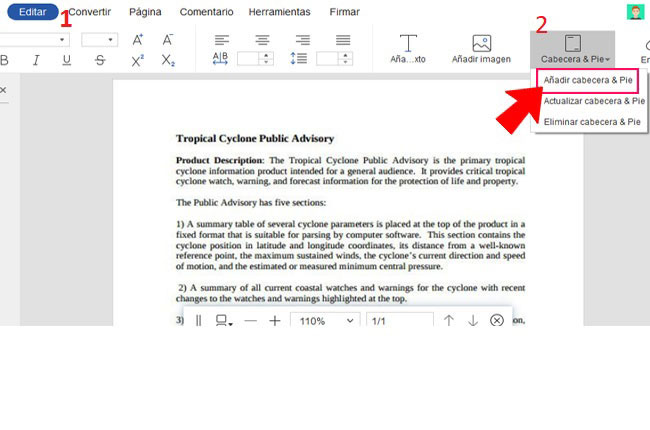
- Elige la posición de la cabecera > introduce la cabecera que quieras en la casilla de entrada de la cabecera.
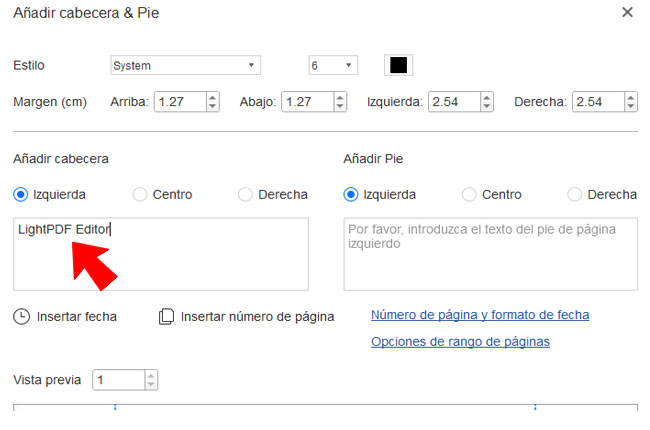
- Elige el estilo de letra, la fecha, el color, etc.
- Si quieres añadir una fecha y un número de página, haz clic en las opciones Insertar fecha e Insertar número de página. Elige el número de página y el formato de la fecha para cambiar su formato.
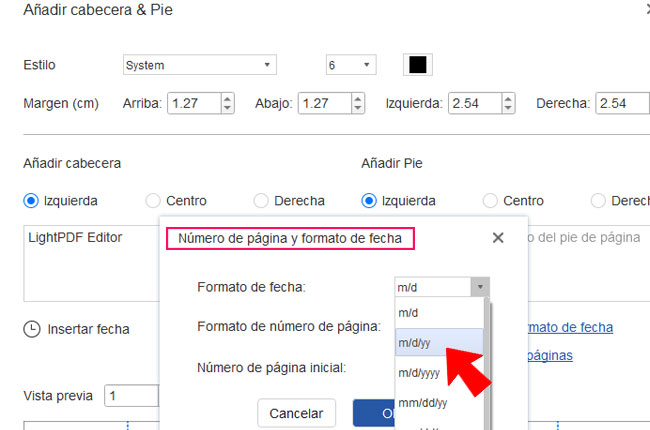
- También puedes establecer el rango de páginas para decidir a qué páginas añadir los números de página.
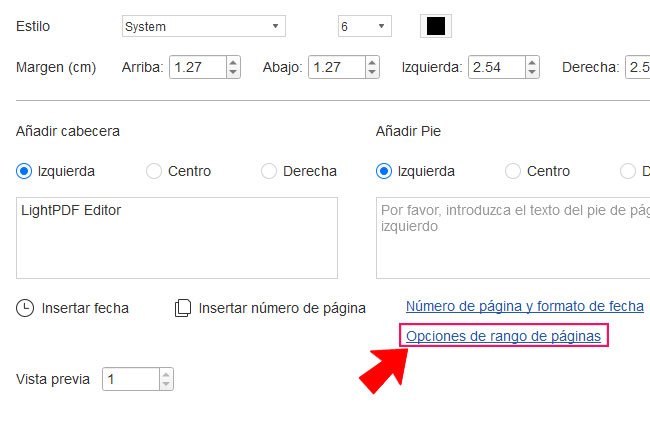
Eliminar y Actualizar el Encabezado y El pie de Página de un PDF
- Eliminar: haz clic en Encabezado y pie de página > Eliminar encabezado y pie de página > haz clic en Sí para confirmar.
- Actualizar: haz clic en Encabezado y pie de página > Actualizar encabezado y pie de página > introduce el nuevo encabezado y pie de página en las casillas de entrada.
Si encuentras algún problema en el proceso de utilización del Editor LightPDF, no dudes en ponerte en contacto con nosotros.
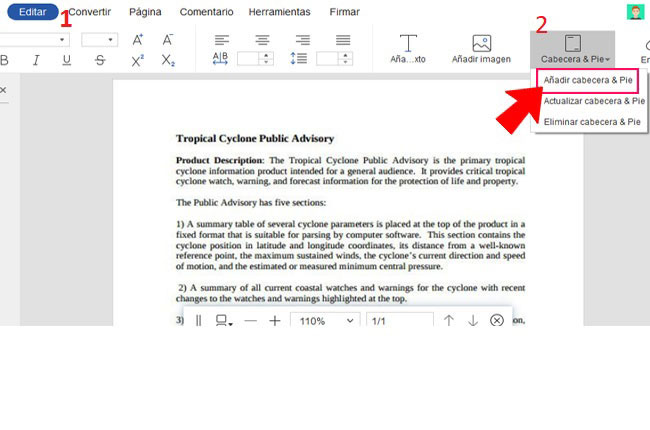
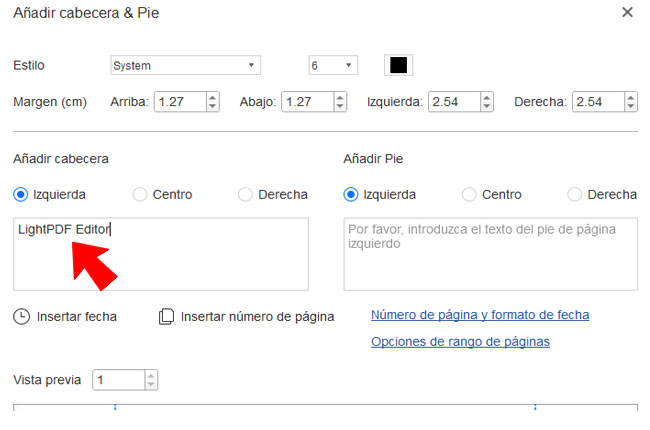
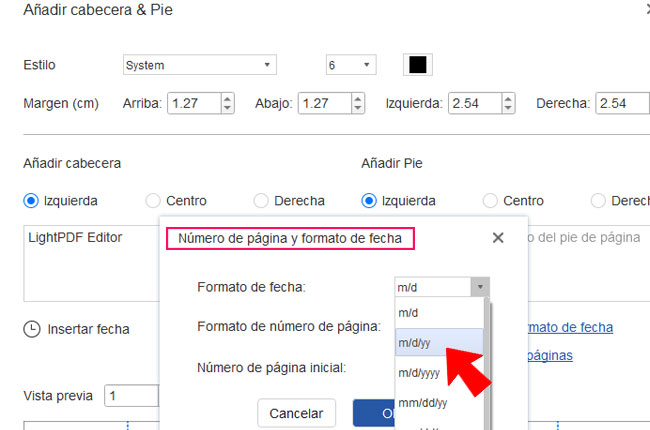
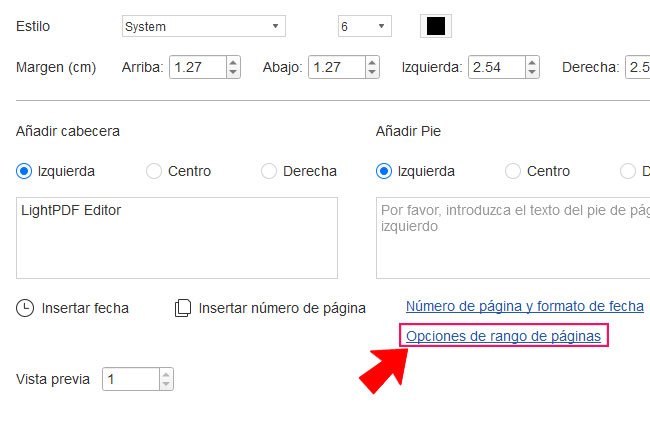
Dejar un comentario